例えば、何らかのサービスを紹介したりするときに、画像も載せたいときがあると思います。でもなかなかきれいな画像が手に入らない場合もあることでしょう。
ブランドロゴを手に入れる
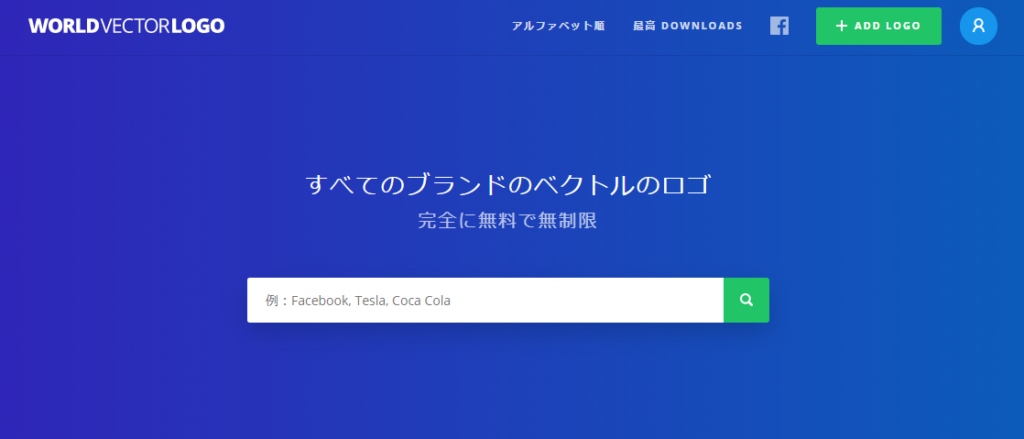
こちらは、WORLD VECTOR LOGO のサイトです。
ここは特に会員登録みたいのは必要ないみたいです。検索のところに、例えばほしいロゴを入れます。上記の例ですと、Facebookとか書かれていますね。
トップ画面の下のほうにも色々あるので見てみるといいです。
画像を選んだら、
DOWNLOAD SVG と書かれた青いボタンをクリックします。
そうすると、画像のSVGファイルがダウンロードできます。
SVGファイルとは?
SVGは、Scalable Vector Graphicsの略です。簡単に言うと画像フォーマットの中の一つの方式だと思ってください。例えば、JPGとか、PNGとかが馴染み深いですよね。
特徴的なのは、テキストエディタで編集が出来るということです。
SVGファイルのままじゃ使いづらPNGファイルに変換したい!
たまに、楽天のショップなどに行くと、このSVGファイルを画像として使っているところがけっこう増えてきました。
サイトによっては載っている画像データの上で右クリックしてコピーしようと思えば簡単に出来ますよね。
SVGファイルはそれが出来ないです。従って画像コピー防止としてSVG拡張子の画像フォーマットファイルを使っているのではないでしょうか。
さてさて、このSVGファイルをPNGに変換できるサイトがあります。
SVGtoPNGというサイトが便利
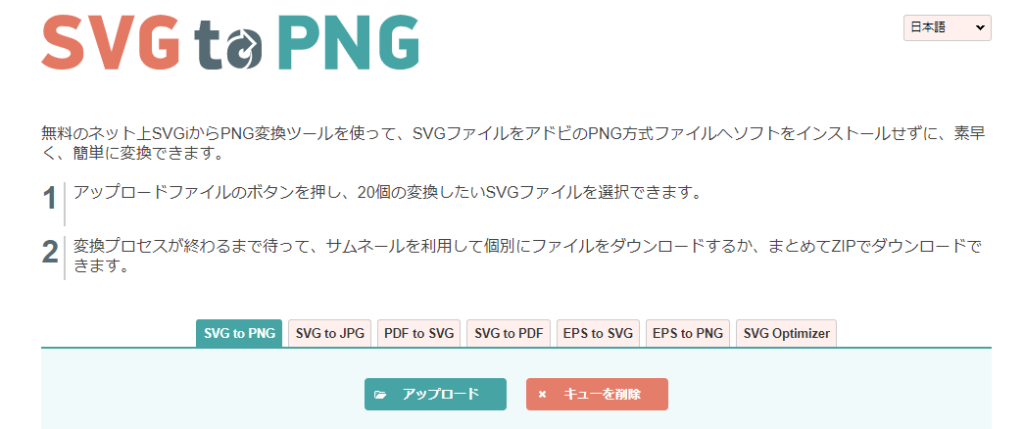
こちらは、SVGファイルをPNGとか、JPG はたまたPDFなどに簡単に変換できるサイトです。
サイト上で出来ますので、専用ソフトをインストールすることなどしないで済むわけですから、超便利です。
使い方はとても簡単で、アップロードというボタンをクリックして、自分のパソコンに保存されている、SVGファイルを選択します。変換プロセスが終わったら、今度はダウンロードするだけです。
ダウンロードファイルはZIPファイルとしてダウンロードされますので、そのZIPをクリックすれば、自動で展開されて、SVGファイルがPNGなどの拡張子ファイルになった状態で取り出すことが出来ます。
PNGファイルの画像をリサイズしたい!Jtrimが便利!
画像サイズを変えたいときには、Jtrimというアプリケーションが便利です。
jtrimの利点はアプリサイズがとても小さく、軽いことです。そして、使い方がとても簡単です。
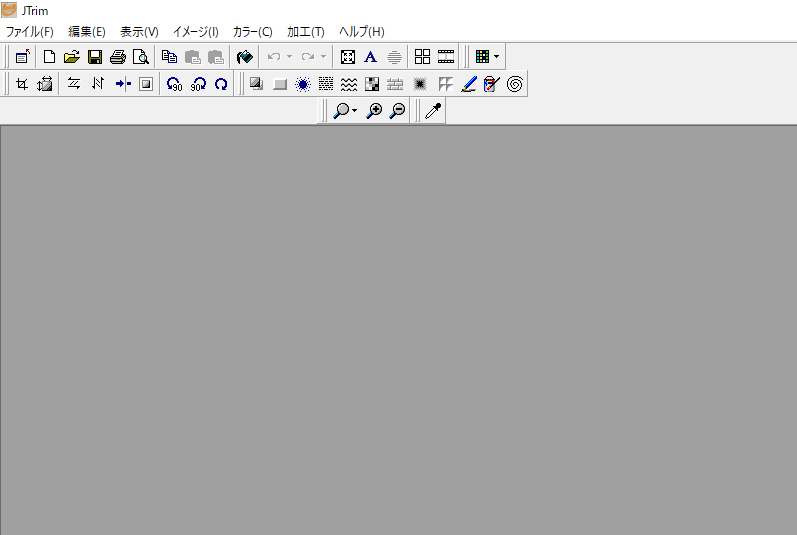
上記がJtrimを開いたところです。
先ほどの変換したPNGファイルをドラッグ&ドロップで、この灰色のところに移動させて、
「イメージ」を押して⇒「リサイズ」をクリックです。
そうすると、サイズで指定とか、比率で指定が出来るので、そこに数値を入力して自由にサイズ変更が出来ます。
サイズを変更したファイルは「ファイル」⇒「保存」で任意の名前で保存しておきましょう。
他にも機能がありますが、使っていくうちに慣れていくと思います。
僕がよく使うのは、この「リサイズ」と「切り取り」ですね。
画像の必要な部分だけ切り取る機能です。
この切り取りはまたまたとても簡単で、切り取りたい起点となるところで右クリックして、ズルゥゥ~~~っとクリックしたままドラッグして切り取りたいところまできたら、クリックを離します。
それで、左上にある「切り取り」というボタンを押すだけです。
Jtrimは個人的に、画像関係のアプリケーションでは一押しなのです!!
